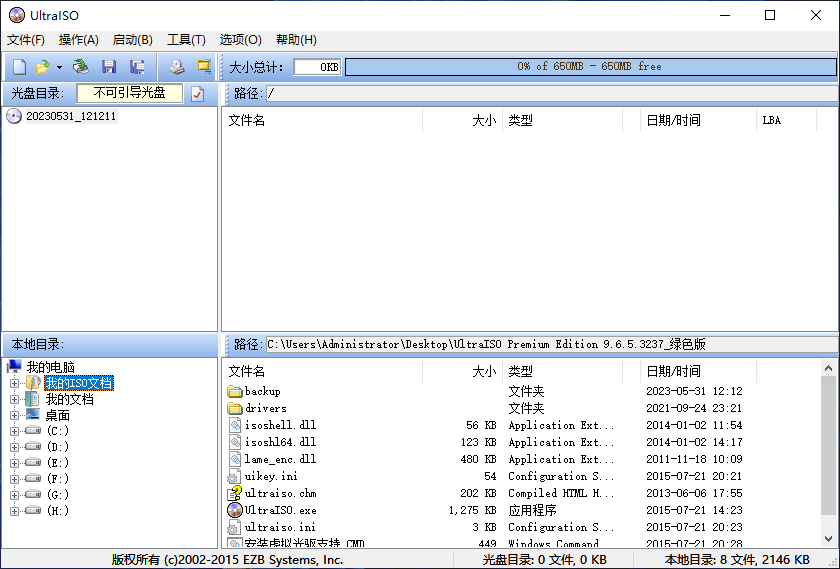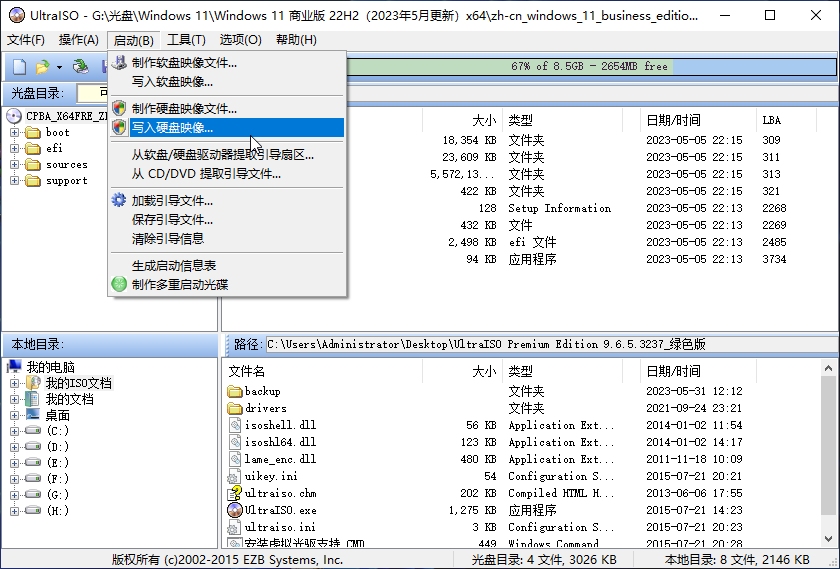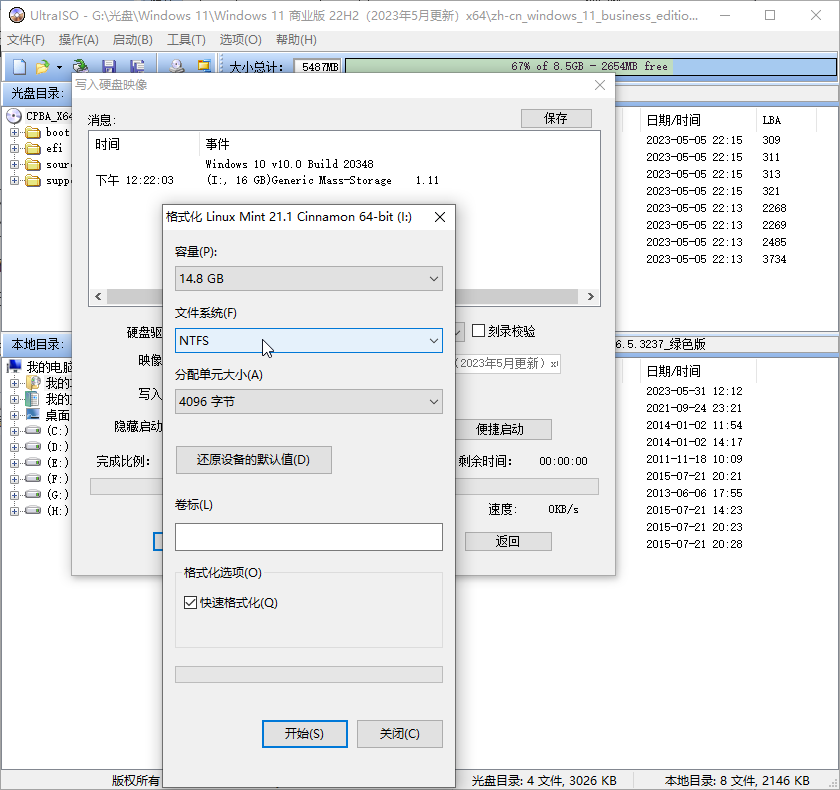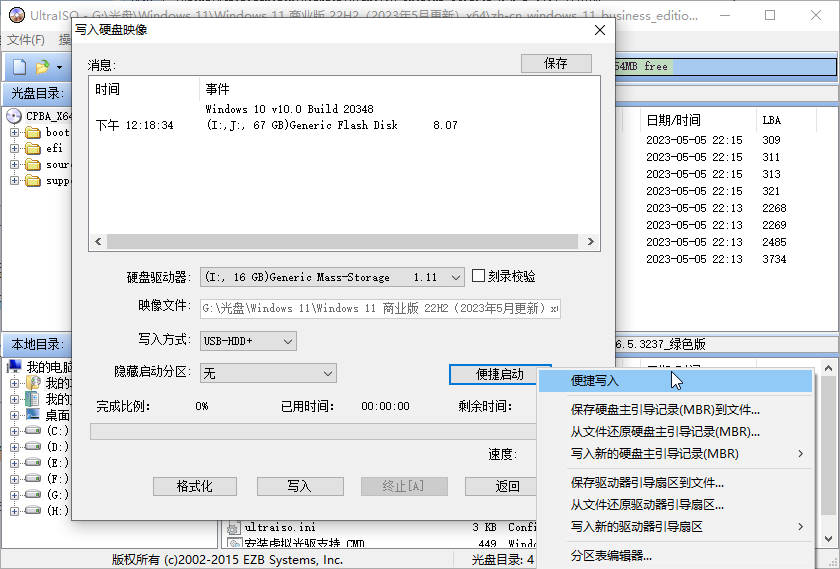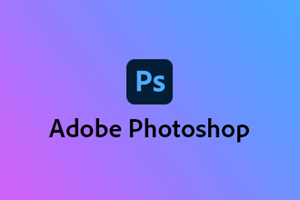使用 UltraISO 制作大于4G镜像的 NTFS 格式启动U盘
操作系统镜像越来越大,尤其是64位win10系统镜像中,install.wim单文件已经超过4G,制作U盘启动盘一般采用FAT32文件系统格式,超过4G的文件无法使用FAT32,就会导致制作U盘启动盘不完整,在安装过程中会报错,提示无法打开install.wim,因为这个文件根本无法写入到U盘。这边小编跟大家分享使用ultraiso制作NTFS格式的启动U盘,支持4G以上的镜像。
怎么使用UltraISO制作大于4G镜像的NTFS格式启动U盘?
准备工具:
1、软件:UltraISO光盘制作工具 9.6.5.3237
制作步骤如下:
1、打开UltraISO软件,选”文件 --- 打开,选择需要制作的镜像后选择”打开”;
2、选“启动”,选择”写入硬盘镜像”;
3、在硬盘驱动器中选择您需要制作的U盘,之后选“格式化”按钮。将文件系统修改成”NTFS”后点“开始”对U盘进行格式化(提前备份好U盘数据此操作会清空U盘数据);
4、格式化完成后,选择”便捷启动”点击”便捷写入”(这样才能保证刻录完磁盘依旧是ntfs格式);
5、最后耐心等待刻录完成即可。
使用UltraISO制作大于4G镜像的NTFS格式启动U盘的过程就是这样子,有需要的用户可以学习下这个制作方法。